Tener la posibilidad de almacenar todas tus fotos y vídeos en la nube resulta ser una excelente ventaja, pues en caso de que pierdas tu dispositivo móvil o tu ordenador, no tendrás que preocuparte por tus recuerdos, que siempre estarán en un lugar seguro en internet, al que puedes acceder cuando quieras.
Con ayuda de la aplicación de Fotos configurada con iCloud es posible almacenar automáticamente cada foto y vídeo que haces con tu dispositivo iOS en la nube, para que puedas acceder a ellos cuando lo necesites. Cualquier cambio que realices en la colección en cualquiera de tus equipos vinculados con iCloud, se aplicará en tus otros dispositivos también.
Si estás estrenando iPhone, iPad, Apple TV o un ordenador Mac, y quieres subir tus fotos a iCloud, debes seguir unos sencillos pasos para configurar tu equipo y poder tener todas tus fotografías y vídeos en la nube.
Cómo configurar las fotos de iCloud en tu iPhone o iPad
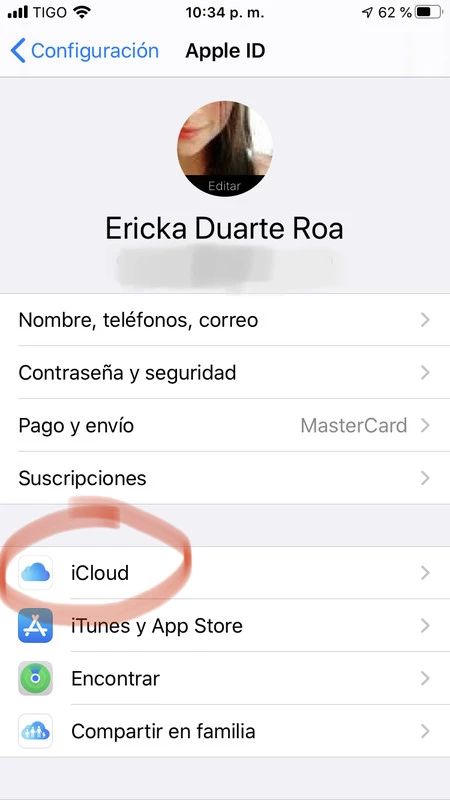
Antes de empezar, es importante que configures iCloud en tus dispositivos móviles, para que todas tus fotos y vídeos queden almacenados en la nube. Para ello, debes seguir unos sencillos pasos.
- Dirígete a Configuración> Apple ID> iCloud
- Cuando estés allí dirígete al apartado 'Apps que usan iCloud', ubicado en el centro de la pantalla
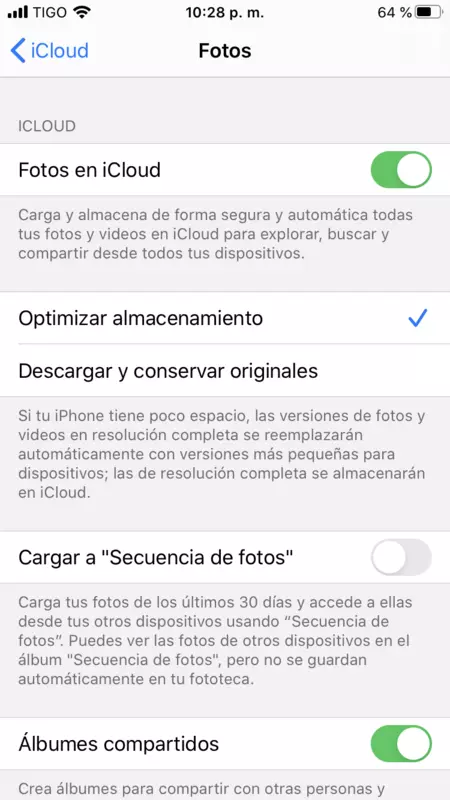
- Allí encontrarás la app 'Fotos', presiona sobre ella.
- Cuando ingreses debes encender el botón del apartado 'Fotos en iCloud', para que todas tus imágenes suban de forma automática a iCloud.
Es importante tener en cuenta que además del beneficio de tener tus fotos en cualquier lugar, las imágenes y vídeos se organizan en iCloud por Años, Meses, Días y Todos las fotos. Además, todas las fotos y vídeos de Recuerdos y Personas se actualizan en todos los dispositivos. De esta forma, puedes encontrar en un segundo el momento, el familiar o el amigo que estás buscando.
Cómo configurar las fotos de iCloud en tu Mac o Apple TV
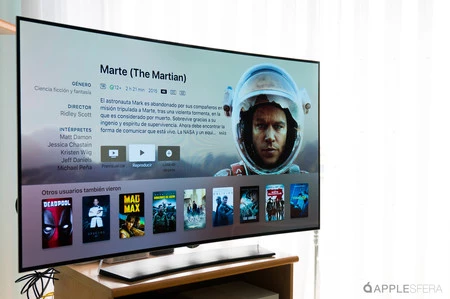
Si quieres configurar las fotos de iCloud en tu Apple TV 4K o tu Apple TV HD, puedes hacerlo de la siguiente manera:
- Dirígete a Configuración > Usuarios y cuentas
- Allí presiona sobre iCloud
- Luego, activa Fotos de iCloud, y automáticamente empezará a funcionar el servicio
Si por el contrario quieres configurar tus imágenes y vídeos en tu Mac, debes hacer lo siguiente:
- Ve a Preferencias del Sistema > Apple ID
- Haz clic en iCloud en la barra lateral y, luego, selecciona Fotos de iCloud
- Si tienes una versión anterior de macOS, ve a Preferencias del Sistema > iCloud, haz clic en Opciones, que se encuentra junto a Fotos, y selecciona Fotos de iCloud.
Asegúrate de tener suficiente almacenamiento

Las fotos y los vídeos que guardas en Fotos de iCloud utilizan tanto el almacenamiento de iCloud, como el que tiene el dispositivo. Si tienes suficiente espacio de almacenamiento en iCloud y en el dispositivo, puedes almacenar todo el contenido que quieras.
Cuando te registras en iCloud, obtienes automáticamente 5 GB de almacenamiento gratis por parte de Apple. Si necesitas más espacio, puedes comprar más, pues Apple ofrece planes a partir de 50 GB por USD 0,99 por mes. Si eliges planes de 200 GB o 2 TB, puedes compartir el espacio de almacenamiento con tu familia.






Ver 5 comentarios